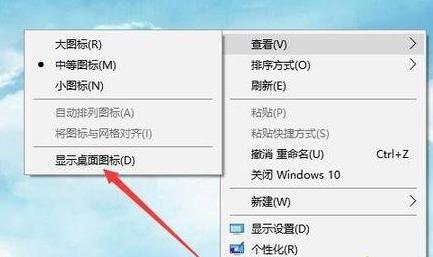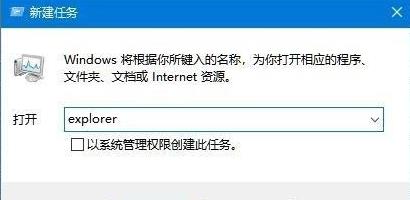一般我们安装软件程序后会在桌面上显示软件图标,这样就能方便用户下次打开使用。但是有用户升级到win11系统后发现桌面上没有图标,这是怎么回事?没有图标的话,就需要到处找软件打开,非常麻烦。那么下面小编就给大家带来win11桌面没有图标的恢复教程,快来看看吧。
win11桌面没有图标解决教程
1、右击桌面上的空白位置,在弹出菜单中选择“查看/显示桌面图标”项,一般这样就可以全部显示出来了
2、如果连任务栏也没有了显示,可以同时按下“Ctrl+Del+Alt”快捷键
3、再打开的窗口中选择“任务管理器”菜单,点击左上角文件的菜单
4、在文件菜单中,点击“运行新任务”项
5、在新建任务窗口中,输入:explorer,点击确定,重建文件资源管理器即可全部搞定


 时间 2022-12-15 10:27:53
时间 2022-12-15 10:27:53 作者 admin
作者 admin 来源
来源